手绘流程图软件
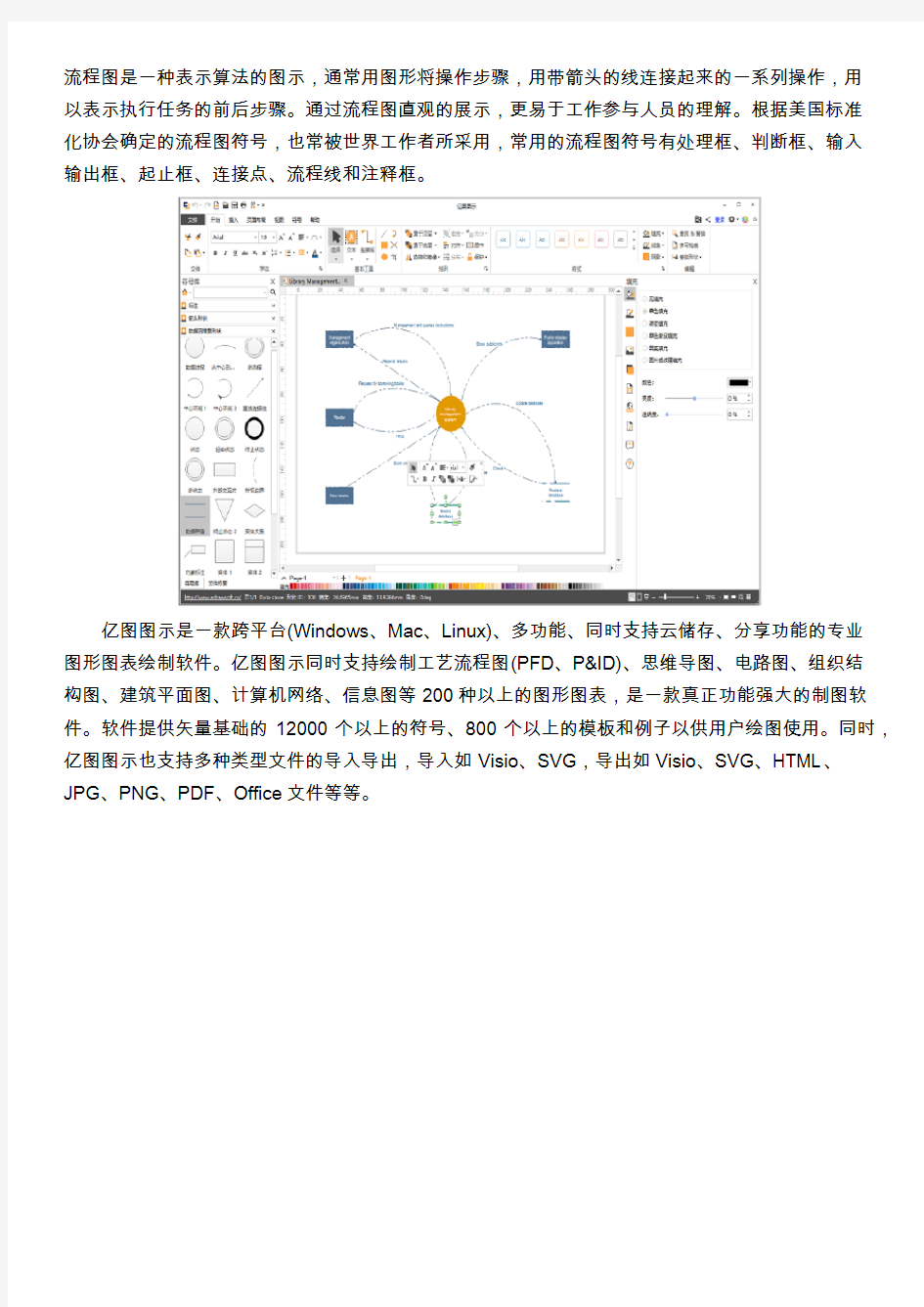
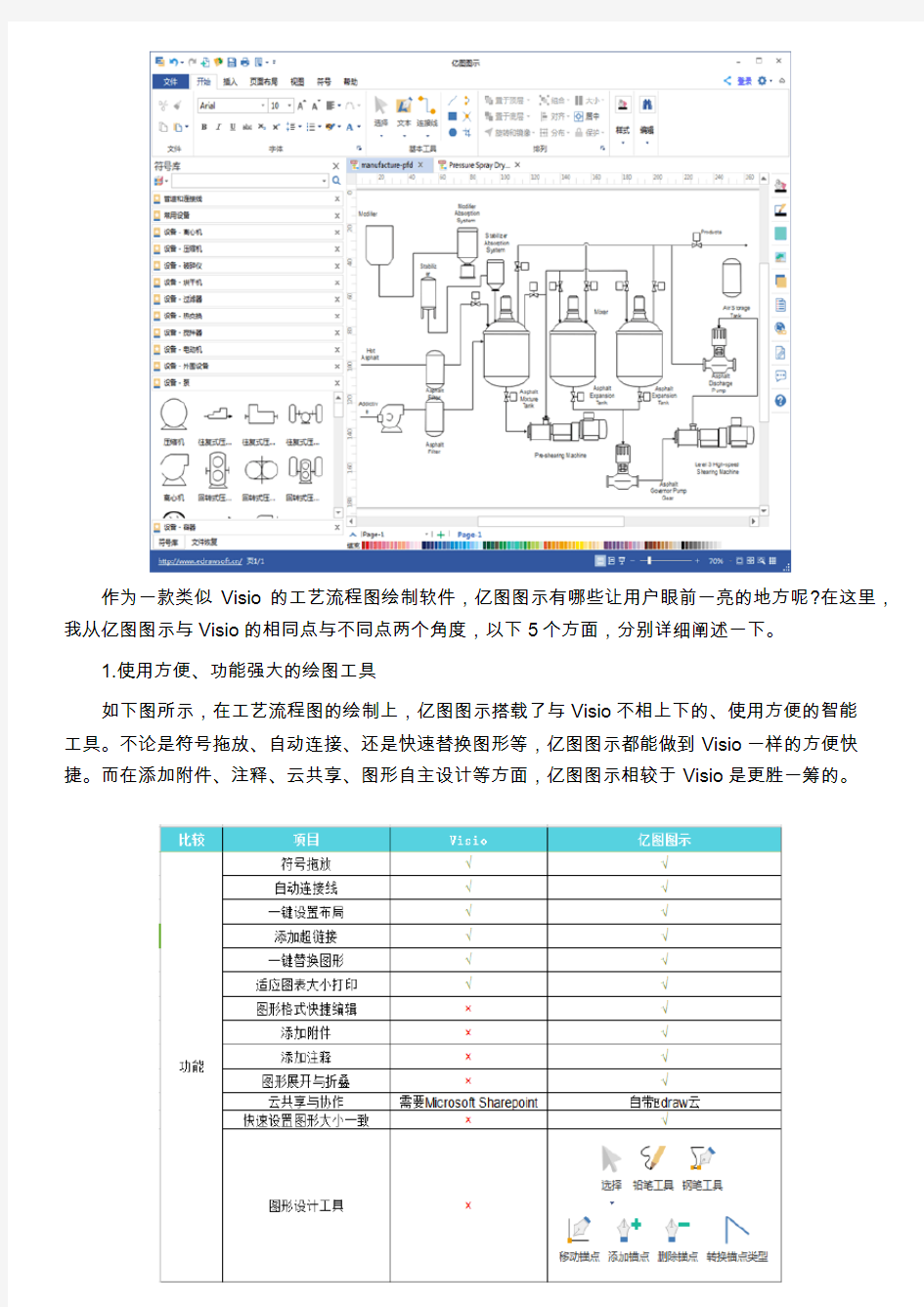
流程图是一种表示算法的图示,通常用图形将操作步骤,用带箭头的线连接起来的一系列操作,用
以表示执行任务的前后步骤。通过流程图直观的展示,更易于工作参与人员的理解。根据美国标准
化协会确定的流程图符号,也常被世界工作者所采用,常用的流程图符号有处理框、判断框、输入
输出框、起止框、连接点、流程线和注释框。
亿图图示是一款跨平台(Windows、Mac、Linux)、多功能、同时支持云储存、分享功能的专业
图形图表绘制软件。亿图图示同时支持绘制工艺流程图(PFD、P&ID)、思维导图、电路图、组织结
构图、建筑平面图、计算机网络、信息图等200种以上的图形图表,是一款真正功能强大的制图软件。软件提供矢量基础的12000个以上的符号、800个以上的模板和例子以供用户绘图使用。同时,亿图图示也支持多种类型文件的导入导出,导入如Visio、SVG,导出如Visio、SVG、HTML、JPG、PNG、PDF、Office文件等等。
作为一款类似Visio的工艺流程图绘制软件,亿图图示有哪些让用户眼前一亮的地方呢?在这里,我从亿图图示与Visio的相同点与不同点两个角度,以下5个方面,分别详细阐述一下。
1.使用方便、功能强大的绘图工具
如下图所示,在工艺流程图的绘制上,亿图图示搭载了与Visio不相上下的、使用方便的智能
工具。不论是符号拖放、自动连接、还是快速替换图形等,亿图图示都能做到Visio一样的方便快捷。而在添加附件、注释、云共享、图形自主设计等方面,亿图图示相较于Visio是更胜一筹的。
2.工艺流程图符号库
为方便用户快速绘制PFD、P&ID,Visio和亿图图示都提供了设备、仪器、管路等大量的工艺流程图元素符号。而相比于Visio的4个工艺流程图符号库,亿图图示拥有更专业、丰富的工艺流程图符号库,包括管道、泵、电动机、破碎仪等设备、仪器等。每中类别的设备符号都设计有许多样式,用户可根据自身需要选择。另外,所有符号都是矢量基础设计的,可以进行颜色修改、大小调整、分解/结合等再次编辑。
除了以上标准的黑白线条的工艺流程图符号以外,亿图图示还内置了一套实体仿真的工艺流程图符号库。运用这些符号绘制出来的工艺流程图,在制造与生产工艺过程的描述上更加生动形象、便于理解。这也是亿图图示区别于其他工艺流程图绘制软件的特点之一。
3.更丰富的工艺流程图模板与例子
对于用户,尤其是初学者来说,提供可以作为参考的绘图模板,是工艺流程图绘制软件极具吸引力的一点。因此,亿图图示为用户提供了800以上的免费模板(所有图表类型),其中包括30多个PFD、P&ID模板与例子。
4.更人性化的操作界面
启动软件后,同Visio一样,亿图图示也是MS软件样式的直观性操作界面。但亿图图示的操作界面具有更加人性化的特点。比如,同样的左侧是绘图需要的相应符号,亿图图示在点进工艺流程图之后,随之所有工艺流程图相关元素符号都会自动排列在左侧。点开符号库查找更多符号时,鼠标移动到某一个符号库,就会自动弹出相对应的符号库缩略图,方便用户选择。同时,亿图图示也有Visio没有的界面结构,如右侧的颜色、线条填充、图像编辑、添加超链接、评论等“快速编辑侧栏”,以及图形符号自身携带的快速编辑的浮动菜单。
5.更多样化的导入导出支持
Visio:导出:GIF、 JPEG、 PNG、 BMP、SVG、Html、PDF
亿图图示:导入:Visio、SVG; 导出:Visio、GIF、 JPEG、 PNG、 BMP、SVG、Html、PDF、PS&EPS、Word、Excel、PowerPoint(可编辑)
综合以上5点功能、符号、例子等的比较,再加之380-780的价格定位,可以肯定地说,亿图
图示是一款性价比很高的工艺流程图软件。
综上所述,亿图图示是一款轻松绘制各种流程图,同时兼具跨平台,云储存,分享功能的专业流程
图制作软件。操作简单,功能强大,内置海量精美的流程图模板与图库。是产品经理和设计人员的
提高办公效率的不二选择。
免费手绘版流程图软件有哪些
创建流程图或者工作流程图时仍然有困难?什么阻挡了您的进程?需要解决问题然后加快进度?为什么不试试亿图流程图软件?通过搭配方便使用的界面和帮助支持菜单,大大简化了复杂流程图的创建过程。亿图无疑是初学者绘制专业流程图的理想选择。 当你对那些简洁美观的流程图感到羡慕不已,是否好奇它们是怎样做出来的,是否想知道需要什么样的专业技能。今天,这一切将变得非常简单,你只需要点击几下鼠标就能制作出属于自己的可视化流程图。而且一切操作都异常简洁。
流程图的基本符号 首先,设计流程图的难点在于对业务逻辑的清晰把握。熟悉整个流程的方方面面。这要求设计者自己对任何活动、事件的流程设计,都要事先对该活动、事件本身进行深入分析,研究内在的属性和规律,在此基础上把握流程设计的环节和时序,做出流程的科学设计。研究内在属性与规律,这是流程设计应该考虑的基本因素。也是设计一个好的流程图的前提条件。
然后再根据事物内在属性和规律进行具体分析,将流程的全过程,按每个阶段的作用、功能的不同,分解为若干小环节,每一个环节都可以用一个进程来表示。在流程图中进程使用方框符号来表达。 既然是流程,每个环节就会有先后顺序,按照每个环节应该经历的时间顺序,将各环节依次排开,并用箭头线连接起来。箭头线在流程图中表示各环节、步骤在顺序中的进展。 对某环节,按需要可在方框中或方框外,作简要注释,也可不作注释。 经常判断是非常重要的,用来表示过程中的一项判定或一个分岔点,判定或分岔的说明写在菱形内,常以问题的形式出现。对该问题的回答决定了判定符号之外引出的路线,每条路线标上相应的回答。 选择好的流程图制作工具 亿图发布第一款支持快捷操作的流程图制作工具从而极大的降低了专业流程设计的门槛,让大多数人可以在很短的时间里绘制出专业的流程图。
六款漂亮有创意的流程图模板鉴赏
六款漂亮有创意的流程图模板鉴赏相信大家都对流程图模板不是很陌生,我们平时经常会用到各种各样的模板,因为它可以加快工作效率,节省了很多制作过程需要的时间。不知道大家有没有用过流程图模板,没有用过的可以看一下以下几个模板,细致、流畅,更直观的传达出工作任务或工作进展,协助我们顺利完成工作; 1、在新项目成功立项后,并非就可以直接实施,你还需要组建团队、同管理层沟通、同各部门沟通协商等等。而这个企业项目实施前期工作流程图就能帮助大家明确与管理层各部门沟通中需要确认的事项有哪些,非常实用了; 2、一个新建项目总会分为几个小阶段来实行,当然对于项目的成本、工期及其完成的质量也需要有严格的管控措施。
3、公司的业绩离不开销售人员辛苦拿下的订单,在这个企业销售订单管理流程图模板中,你可以看到整个销售订单从更新、评审到发布给相关负责人、开发团队的整一个过程。或许在不同的公司里会有个别环节存在一些差异,你可以下载这个模板自行调整修改。 4、通常进销存管理就包括了采购管理、财务管理、销售管理、库存管理这四个环节,而且每个环节都是息息相关的。而下面这个模板可以很好的诠释出各个关键环节。
5、在工作中为了较为完整的描述了账单报销的审核流程。主要可以划分为报销录入,在线审批、会签,电子印章,财务查询、统计这四个部分。而在环形图上方还采用生动形象的人物图片讲述了从填写发送电子凭证到审核、签批、支付各环节的负责人及其职责。 6、期末结账也属于财务管理中的重要工作之一。在这个流程图模板中,就可以发出清晰的查看出整个期末结账的操作流程;
这些模板都非常实用,而且可以帮助我们有效的提高工作效率,感兴趣的小伙伴可以去迅捷流程图官网查看!
工艺流程图的绘图软件
流程图可以给我们清楚的展现出一些复杂的数据,让我们分析或观看起来更加清楚明了。一个工场的生产流程,一个公司的运营模式都只需要用一张流程图就可以简单的概括出来。一款好的流程图制作软件可以让你绘制流程图更加得心应手。 传统的流程图用连接线指出各项工作顺序,对于新手来说,并不能掌握其中的规律,画出来的流程图,让阅读者花费很大的精力去了解整个流程和算法。如果我们可以借助模板,这样就可以规律性的修改各节点的顺序组成,让阅读者更容易从头到尾的看下去。亿图图示正好满足以上优点,还有额外三大特点:操作简单、模板丰富并且兼容多种文件。 流程图模板 亿图图示可以创建多种类型的流程图:事件流成图、工作流程图和程序流程图等等。 流程图例子
丰富的例子可帮助我们快速绘制想要的流程图框架,方便二次编辑。 选择好专业的流程图工具,接下来我们详细的了解一下绘制步骤。 首先下载并安装亿图图示软件,选择新建流程图,创建空白文档进入画布,当然也可以选择自己喜欢的流程图模板点击进入。 其次,在左侧的符号栏里有各种符号,用来搭建整个框架,选择需要的符号,直接拖拽到画板位置,利用软件的网格和标尺定位好图形符号的位置 最后,记得双击图形,输入补充文本关键词。如果想要流程图显得不那么单调,可以通过上方的样式栏更换主题颜色,使得流程图更专业。
亿图图示软件(EdrawMax)软件是一款专业的流程图绘制软件,不仅仅可以绘制工作流程图,还能够绘制跨职能流程图(泳道图)、业务流程图、数据流程图、事件流程图,软件提供矢量基础的12000个以上的符号、800个以上的模板和例子以便用户绘图使用。同时,亿图图示也支持多种类型文件的导入导出,导入如Visio、SVG,导出如Visio、SVG、HTML、PS、JPG、PNG、PDF、Office文件等等。
工作汇报流程图那个软件能画
流程图是用特定符号表述工作事项顺序的一种图示,它可以帮助管理者更好的了解实际工作内容,去除掉、合并多余环节,从而提高工作效率。 亿图有哪些让用户眼前一亮的地方呢?在这里,我从亿图图示与Visio的相同点与不同点两个角度,以下5个方面,分别详细阐述一下。 1.使用方便、功能强大的绘图工具 如下图所示,在工艺流程图的绘制上,亿图图示搭载了与Visio不相上下的、使用方便的智能工具。不论是符号拖放、自动连接、还是快速替换图形等,亿图图示都能做到Visio一样的方便快捷。而在添加附件、注释、云共享、图形自主设计等方面,亿图图示相较于Visio是更胜一筹的。
2.工艺流程图符号库 为方便用户快速绘制PFD、P&ID,Visio和亿图图示都提供了设备、仪器、管路等大量的工艺流程图元素符号。而相比于Visio的4个工艺流程图符号库,亿图图示拥有更专业、丰富的工艺流程图符号库,包括管道、泵、电动机、破碎仪等设备、仪器等。每中类别的设备符号都设计有许多样式,用户可根据自身需要选择。另外,所有符号都是矢量基础设计的,可以进行颜色修改、大小调整、分解/结合等再次编辑。
除了以上标准的黑白线条的工艺流程图符号以外,亿图图示还内置了一套实体仿真的工艺流程图符号库。运用这些符号绘制出来的工艺流程图,在制造与生产工艺过程的描述上更加生动形象、便于理解。这也是亿图图示区别于其他工艺流程图绘制软件的特点之一。
3.更丰富的工艺流程图模板与例子 对于用户,尤其是初学者来说,提供可以作为参考的绘图模板,是工艺流程图绘制软件极具吸引力的一点。因此,亿图图示为用户提供了800以上的免费模板(所有图表类型),其中包括30多个PFD、P&ID模板与例子。
流程图模板
程序流程图模板大全 程序流程图是进行流程程序分析最基本的工具,将计算机的运行步骤和内容标识出来,是 进行程序设计的基本依据。采用简明规范的符号,逻辑性强,直观易理解。用特定的图形 表示,是算法的图形化表示方法。 程序流程图由起止框、处理框、连接点、流程线等构成,结合算法来构成整个程序流程图。 处理框也叫执行框,即处理数据,用矩形表示。 判断框对数据进行条件判断,用菱形表示。 起止框是程序的输入与输出,用圆角矩形表示。 连接点和流程线则进行连接和数据方向的流向。流程线用箭头线表示。 程序流程图常见用途 1.用于PPT演示、商务办公、活动策划等。被职场人士大量使用,用于展示活动流程,创 作者策划的逻辑思路等等。 2.用于官方流程指南。复杂的文字用程序流程图代替就可以变得简单许多。如乘车指南、 报名流程、招聘流程、管理流程等等。 3.同时也被更专业的人士用来构思算法,如C语言等。用程序流程图的形式呈现出来更简 明清晰。 程序流程图通用模板 以下均为程序流程图的通用模板,每一个模板都可以在亿图图示快速找到并一键套用。
程序流程图套用方法 程序流程图的模板套用方法十分简单,通过以下几个步骤,即可轻松绘制出一幅专业实用的程序流程图。 第一步:点击下载“亿图图示“软件,或访问在线版亿图图示。启动软件,开始作图! 第二步:新建程序流程图。依次点击“新建”–“流程图”。然后从例子库中,选择一个心仪模板,再点击打开。
第三步:先点击画布中的数据流程图,再点击右侧属性面板中的甘特图,通过“任务”来修改流程图中的信息,插入新任务。 第四步:双击文本框,替换程序流程图模板里的文字。
非常实用的流程图符号及说明.doc
标准程序流程图的符号及使用约定 一,引言 程序流程图(Progran flowchart)作为一种算法表达工具,早已为工国计算机工作者和广大计算机用户十分熟悉和普通使用.然而它的一个明显缺点在于缺乏统一的规范化符号表示和严格的使用规则.最近,国家标准局批准的国家标准(GB1525-89)<<信息处理--数据流程图,程序流程图,系统流程图,程序网络图和系统资源图的文件编制符号及约定>>为我们推荐了一套标准化符号和使用约定.由于该标准是与国际标准化组织公布的标准ISO5807--85 Information processing--Documentation symbols and comventions for data,program and system flowcharts,program network charts and system resources charts是一致的,这里将其中程序流程图部分摘录出来,并做了一些解释,供读者参考. 根据这一标准画出的程序流程图我们称为标准流程图. 二,符号 程序流程图表示了程序的操作顺序.它应包括: (1)指明实际处理操作的处理符号,包括根据逻辑条件确定要执行的路径的符号. (2)指明控制流的流线符号. (3)便于读写程序流程图的特殊符号. 以下给出标准流程图所用的符号及其简要说明,请参看图1. 图1 标准程序流程图符号 1.数据---- 平行四边形表示数据,其中可注明数据名,来源,用途或其它的文字说明.此符号并不限定数据的媒体. 2.处理---- 矩形表示各种处理功能.例如,执行一个或一组特定的操作,从而使信息的值,信息形世或所在位置发生变化,或是确定对某一流向的选择.矩形内可注明处理名或其简工功能. 3.特定处理---- 带有双纵边线的矩形表示已命名的特定处理.该处理为在另外地方已得到详细说明的一个操作或一组操作,便如子例行程序,模块.矩形内可注明特定处理名或其简要功能. 4.准备---- 六边形符号表示准备.它表示修改一条指令或一组指令以影响随后的活动.例如,设置开关,修改变址寄存器,初始化例行程序. 5.判断----- 菱形表示判断或开关.菱形内可注明判断的条件.它只有一个入口,但可以有若干个可供选择的出口,在对符号内定义折条件求值后,有一个且仅有一个出口被激活.求值结果可在表示出口路径的流线附近写出. 6.循环界限---- 循环界限为去上角矩形表示年界限和去下角矩形的下界限构成,分别表示循环的开始和循环的结束.
工艺流程图软件
流程图制作软件排行榜提供免费的流程图软件旨在为用户们带来最全的流程图制作软件,让你在生 活与学习中能够快速的解决各类问题,做到便捷的制作流程图,得到简单直观的流程图效果的目的。 首先需要使用下载正版的亿图图示软件,用户在网站上下载的都是“试用版”,因此,需要购买 之后,才能成为正式版。 在下载安装之后,首先需要注册一个账户。注册账户也很简单,只需填写用户名、密码这些就 可以了。
之后,在“帮助”菜单下,点击“激活”按钮,就可以进行购买了。购买之后,获得产品密钥,也就是激活码。有了激活码,就可以使用了。 下面来介绍详细的使用方法。 第一步,需要启动亿图图示。之后,从预定义模板和例子中,选择思维导图。从右侧选择一种思维导图类型,双击图标。在打开模板或者实例的时候,相关的符号库就会被打开。拖拽需要的形状符号到绘图页面。丰富的预定义模板库让用户绘制图形无需从头开始,只要轻轻的拖曳即可做出漂亮的图形。系统提供的实例模板库,让您思路开阔,在绘图时不断学习进步。
模板形状库中全部矢量绘图,缩放自如,支持插入其它格式的图形和OLE对象,最大限度地减少用户输入量。 第二步,添加主题。通过用浮动按钮添加:点击浮动按钮右侧功能键进行添加。软件界面左侧 的符号库中有内置的图形符号,根据需求选择相对应的图形,直接拖拽至绘图界面即可。只要该图 形拖拽至需要吸附的主题附近,然后松开鼠标就会自动吸附了。 第三步,通过“思维导图”菜单栏进行编辑。 插入主题或者副主题:选中需要添加主题或者副主题的图形,点击“插入主题”或者“副主题”即可。 插入多个主题:选中需要插入的图形,点击“添加多个主题”,然后在弹出的文本框中输入需要 添加的主题名称,一行代表一个主题。
用Edraw Mindmap 画流程图
用Edraw Mindmap 画流程图 画流程图,最常用到的工具,就是visio这套软件。后来免费的openoffice提供的draw也可以用来画流程图,不过功能稍为阳春了些。上次介绍三款免费的心智图软件FreeMind、Cayra、XMind介绍及下载时,不小心发现了这一套Edraw Mindmap,它也可以画心智图,但事实上用它来画流程图也很棒,绝对值得您一试。因为EDraw Mindmap画面结构及功能比较复杂,因此可能要分几篇来介绍。 简介 EDraw Mindmap是一款综合图形绘制软件,小巧且功能强大,大约只有11MB左右。可以很方便的绘制各种专业的流程图、组织结构图、网络拓扑图、家具设计图、商业图表、计划/ 报表、地图、方向图等。 主画面操作说明 EDraw Mindmap的画面结构,老实说真是有点复杂,刚开始时真是有点摸不清头绪。而且同一个功能可能在很多地方重复出现,更令人头昏眼花。 如果您按下Alt,您可以发现画面上出现许多英文字母,例如Home的地方出现「H」,Insert出现「N」, 这表示「H」是Home功能的快捷键。 以下说明请参考上图 文件菜单 先看看左上角蓝色方框内的图示,这个应该可以算是文件菜单,点选这个小图标,可开启文件菜单。有New、Open、Save、Print、Close、Export、Send等项目。 主菜单 再看上方红色部分,这是主菜单,每个功能都会开启绿色方框部分的次功能。 + Home:常用且主要的操作功能,都在这里。 + Insert:可以插入对象、超级链接、表格、外部图片等。 + Page Layout:整个页面的格式、规画,例如页面的尺寸(A3、A4、B5等)、页面格式是横印或直印,背景及水印样式,套用页面主题(EDraw Mindmap预设了许多不同的themes可以直接套用各种不同风格的外观)。 + Libraries:可以开启各种样式的图形库,及一些手绘功能。 + View:用来检视绘图区(改变绘图区页面显示比例) ,还可以用来打开Libraries面板及范例面板。 + Help:打开辅助说明面板。 + Connector:选取连结线时才会出现此功能,可用来改变连结线的样式。 + Shape Format:选取连结线或图形时才会出现此功能,可用来改变连结线及图形的格式。 图形样式库 左方咖啡色部分是图形样式库,可以把里面的图形拉到右方的绘图区,左上方橙色小图示,用来打开不同的图形库面板。 绘图区域 右方是流程图的实际绘制区域。 文件菜单详细说明
用什么软件做工艺流程图
流程图可以帮助我们将复杂事物,用户表格的形式展现出来,这样更容易理解,流程图制作软件就是一款可以帮助用户轻松制作精美项目流程图的软件,一键生成,还可以在线编辑,非常的方便好用。 亿图图示是一款专业绘制流程图的软件,可以轻松绘制出多种流程图,如事件流程图、数据流程图、业务流程图和工作流程图等等。并且作为国产软件,无论设计和功能上都比较贴合国人的使用习惯,它丰富的模板功能,简洁的页面设计,是众多使用者一i直支持它的原因。通过与同类型Visio作对比,更能突出亿图图示的特点。
用亿图软件轻松绘制工业流程图 “工欲善其事必先利其器”,绘制工业流程图工具选择很重要。小编以常用的亿图图示为例,给大家展示一下绘制工业流程图的步骤。 首先新建流程图,选择“工作流程图模板”中所需要的例子“双击”,跳转到画布页面。我们很容易发现画布周边的菜单栏、符号库和工具栏。如果需要在模板上修改不同类型图形,可以选中图形,点击“开始”、“编辑”、“替换形状”即可。
修改连接线的方式很简单,只需要点击“页面布局”、“主题”、“连接线”,当然还可以自己创作独特的连接线主题风格。双击图形、符号即可编辑文本,点击页面空白区域或者按ESC键实现快速输入文本。
Edraw Max(亿图图示),这是一款适合国人操作习惯的中文版多类型图形图表设计软件。能够绘制出色的思维导图和流程图。它的特点和功能总结如下:可绘制包含思维导图、流程图、组织结构图等200多种类型的图形图表,不仅支持Mac系统,还支持Windows系统和Linux系统,和微软类似的操作界面,普通人也能很快上手操作,可注册独立账号,并支持云存储、云协作等服务,上万个原创矢量图标和素材,供用户免费使用,上千个绘图模板和例子,方便用户直接套用,极大提升绘图效率,绘图作品可以即时打印,也可以导出为图片、Html、Office、Visio等多种格式。
员工培训流程图那个软件能画
流程图制造软件是一款用于制造各种流程图,同时兼具跨渠道,云贮存,分享功能的专业流程图制造软件。操作简略,功能强大,非常简略完成可视化、分析和沟通杂乱信息。软件内置海量精美的流程图模板与图库,帮助你轻松制造项目办理流程图,程序流程图,作业流程图,进程流程图等。 亿图有哪些让用户眼前一亮的地方呢?在这里,我从亿图图示与Visio的相同点与不同点两个角度,以下5个方面,分别详细阐述一下。 1.使用方便、功能强大的绘图工具 如下图所示,在工艺流程图的绘制上,亿图图示搭载了与Visio不相上下的、使用方便的智能工具。不论是符号拖放、自动连接、还是快速替换图形等,亿图图示都能做到Visio一样的方便快捷。而在添加附件、注释、云共享、图形自主设计等方面,亿图图示相较于Visio是更胜一筹的。
2.工艺流程图符号库 为方便用户快速绘制PFD、P&ID,Visio和亿图图示都提供了设备、仪器、管路等大量的工艺流程图元素符号。而相比于Visio的4个工艺流程图符号库,亿图图示拥有更专业、丰富的工艺流程图符号库,包括管道、泵、电动机、破碎仪等设备、仪器等。每中类别的设备符号都设计有许多样式,用户可根据自身需要选择。另外,所有符号都是矢量基础设计的,可以进行颜色修改、大小调整、分解/结合等再次编辑。
除了以上标准的黑白线条的工艺流程图符号以外,亿图图示还内置了一套实体仿真的工艺流程图符号库。运用这些符号绘制出来的工艺流程图,在制造与生产工艺过程的描述上更加生动形象、便于理解。这也是亿图图示区别于其他工艺流程图绘制软件的特点之一。
3.更丰富的工艺流程图模板与例子 对于用户,尤其是初学者来说,提供可以作为参考的绘图模板,是工艺流程图绘制软件极具吸引力的一点。因此,亿图图示为用户提供了800以上的免费模板(所有图表类型),其中包括30多个PFD、P&ID模板与例子。
简单好用的流程图模版
简单好用的流程图模版 导语: 随着社会的发展,流程图的使用率也变得越来越高,可以画流程图的软件越来越多,而且又的还会附带流程图模版可以直接使用。套用专业的模板,只需修改数据即可,确实能帮我们提高不少效率。本文小编就给大家推荐一个拥有许多流程图必备的图库模板的软件,大家好好看一下噢。 免费获取亿图图示软件:https://www.360docs.net/doc/fd16334379.html,/edrawmax/ 有什么软件可以下载流程图模板? 使用流程图模板绘制流程图确实是一个节省时间的好方法,有模板的流程图软件并不是很多。不过国产软件中有一款优秀的流程图软件,里面就有许多优质的流程图模板可供用户免费使用。亿图图示,国人自主研发的全类型图表设计软件,符合国人的操作习惯,内置大量矢量符号素材及专业模板,可助用户快速绘制出一张专业漂亮的流程图。
亿图图示软件特色: 1、丰富的背景样式:几十套背景样式供用户使用,且只需拖拽样式到画布即可替换背景。 2、无限量的图框:可以在画布中添加无限量的图框,大大满足用户的创作需求。 3、页面适应到绘画:画布可无限量之大,一键点击“页面适应到绘图”,软件即可自动剪切画布至绘图区域。 4、免费更新提醒:当软件有新的版本或模板更新时,软件可提醒用户进行更新操作。 5、软件咨询服务:在绘图过程中遇到操作难题,可在线与客服人员联系,并解决问题。 怎样下载安装亿图流程图软件? 软件可以直接从亿图官网直接下载,Windows、Mac、Linux系统都支持。而且对比其他安装包有1G左右的绘图软件,亿图软件才200多MB,算是比较轻便的了,下载速度也比较快。
下载之后,只需要按照普通软件安装的提示,点击下一步》下一步》完成,就可以了。安装过程很简单,也不需要花费很长的时间。 怎么用亿图软件画流程图? 打开软件后,会自动进入【新建】预定义模板和例子的界面,在这里,选择【流程图】,此时右侧的界面,会跳转至流程图模板和例子的界面,你可以根据需求,选择对应的流程图类型进行快速绘图。 流程图模板:
产品工艺制作流程
一. 目的: 规范产品作业流程,确保产品在制作过程中出现的品质异常控制,做好前期防范工作,确保产品品质及工艺的完整性,降低生产成本。 二·范围: 适用于公司所有产品订单 三·权责: 3.1 业务:接受客户信息资料,提供完整资料与信息。 3.2 工艺工程师:对业务提供的客户资料评估、规划、组织评审。 3.3 印前制作:对客户文档及信息要求核对及修改。 3.4 采购:按产品工艺要求采购备料。 3.5 生产计划:计划达成产品客户交期 3.6 印刷及印后:按工艺要求制作生产、首件确认 3.7 品质:监督执行生产通知单及样品的工艺要求。 四·定义: 完善客户订单产品制作工艺,对产品印前印后工艺的前期规划,规范新旧产品的制作工艺流程,有效控制生产品质异常,节约生产成本,提高生产效率。 五·作业规范: 5.1作业流程图: 5.2业务负责客户产品的导入、信息资料的接受及信息沟通,确保资料的完整与准确性, 接到客户资料后业务或跟单员首先初步确认信息资料是否完整。 5.2.1 确认客户信息资料后按客户的工艺要求规划报价,简单产品由报价员按公司流程报
价,工艺复杂或需求评审的产品,由工艺工程师规划或按工艺评审报告规划报价,确认报价工艺与实际生产工艺相结合。 5.2.2工艺复杂的新产品首先与工艺工程师商议组织相关部门评审,确认工艺路线及质量标 准,录入《工艺评审报告》,按评审工艺规划及标准下《业务指示单》并附《工艺评审报告》。 5.2.3重复生产产品或简单的新款说明书确认信息完整后直接下《业务指示单》。 5.2.4业务或跟单员《业务指示单》下发或信息资料交接只对应一个窗口工艺主管,确保信 息资料的规范统一与完整。 5.2.5任何订单在下达《业务指示单》时必须确保满足以下要求:有效的样稿、具体的工艺 要求与质量要求。 5.2.6样稿类:所有订单必须有有效样稿,且清楚的注明样稿的类型与用途,并盖章签名: A、色样:印刷时作颜色参考色样 B、内容样:生产及品控作核对文字、图案、位置内容样 C、规格样:生产及品控作模切规格、啤位、结构样 D、所有的打纸稿的书必须简单装订(以不散乱为标准)对于没有页码或者暗码的书 则必须用笔进行编码;(我公司设计制作的则由制作员装订) E、对于需要烫金、UV或者凹凸等必须在样稿上清楚明确位置及加工要求; F、所有更改内容的必须有业务员的亲笔签名及更改位置或文字 5.2.7工艺与质量要求: A、《业务指示单》的填写必须工整,字体清楚,工艺要求明确,在下单前要检查样稿 的各个项目(尺寸、颜色数量、P数等),务必做到样稿与《业务指示单》要求一 致; B、客户的质量要求要明确,超出我们质量要求或者客户有特别要求的则必须在《业 务指示单》上详细注明; C、对于工艺、质量要求特殊或者复杂的则在下单前先与工艺工程师组织工艺评审。 5.2.8客户自来文档的订单管理: A、客户自来文档,不管客户是否提供具体的样稿,业务跟单员要自己先检查一下颜色、 尺寸、P数等直观的参数,确保与客户订单一致,初步合格后方能下单; B、对于客户自来文档,没有提供任何资料的,则业务员或跟单员需提供印前打印的纸 稿(喷墨稿、数码稿、蓝纸稿等)进行签名确认,明确注明样稿的类型; C、对于客户自来文档,客户有提供样稿的,则业务在接单时跟客户沟通,明确样稿的
流程图的的绘制工具及及选择
流程图的绘制工具及其选择* 为了让流程能够得以规范和落地,我们一般都会绘制具有合适颗粒度的管理或业务流程图,并编写流程说明,制作流程文档,用来描述企业的各类业务如何运作以及业务运作模式如何解决用户的需求,以期为流程责任人或执行人提供清晰明确的视图和指引。业务流程图是一种直观的工具,因此几乎所有的办公领域都会运用到它:人事部门有人事结构图,软件开发有开发流程图,各种工艺制造业的管理需要有工艺工程图……总之,由于图形表达方式便捷与明了,流程图的绘制就成了企业办公过程中最常见的工作之一,准确、简洁而精美是这项工作的主要目标。 要实现这一目标并不容易,但在拥有了计算机后,情况就大为改观,人们可以通过利用各种优秀的流程图绘制软件来更好地完成这项工作。要绘制流程图,就必须有自带相关绘图功能的软件的支持。在众多的应用中,有人使用比较经典的流程图绘制工具Visio——功能强大但操作较为复杂;也有人采用Word自带的流程图绘图工具,但Word绘图工具功能简陋;此外还有SmartDraw,它容易上手,功能也比较强。 然而,有些客户此前也许并没有绘制过专业的流程图,更何况是流程图软件的使用;有些客户有了一定的基础,但是使用的软件不尽相同。那么,对于一般的企业或其他组织机构而言,应该选择什么软件绘制流程图会更好呢? 一、都有哪些流程图绘制工具? 首先我们来认识一下都有哪些电子化的流程图绘制工具。就我看来,可以将现有的流程图绘制软件分为如下四类: 专业的绘图软件; 在线的绘图软件/网站; 流程管理软件/系统; 附带绘图功能的一般软件。 下表对这四类软件进行了不完全的分类举例和介绍: 类型流程软件简介
流程图说明模板
流程图说明
流程图说明 发货人以传真或实质性的单据或邮件等形式下货物预定单传递给客服部; 客服部审核订单并根据发货人所写订单的类型分为普通单据和特殊单据两大类; 特殊单据需和发货人及其配送部沟通协调确认发货方式和注意事项并在客服部备案以便查询; 普通单据按照正常的手续办理。 客服部审核完单据后把确认无误的单据提交给配送部, 有疑问或者是有问题的单据与发货人和客户进行沟通; 客服部打印运输单并递交给配送部; 配送部根据客服部提交的运输订单信息确认货物的发货方式; 发货方式分为: 客户自提、公司自配车、外发第三方物流和正常压货四大类; 1.客户自提: 首先到客服部办理相关的发货手续, 然后到配送部办理专用的发货章, 由配送专员陪同客户一起去出纳室交纳本次的货款; ( 以上所有程序如有问题的由客服部负责和发货人沟通协调) 2.自配车: 由配送专员生成配送计划并调度车辆, 然后通知相关送货司机和押运员办理相关的发货票据和注意事项等; 最后要求她们在配送单据上签字确认并以此做为押运员的提货欠条; 押运员办理完所有手续后须在晚十点以前以电话的形式首次通知客户产品名称及其数
量、到货时间、货款金额等信息, 如果客户对通知的信息有误, 押运员将把此信息反馈给配送专员, 由配送专员与发货人沟通、协调并调整配送计划; 3.外发第三方物流: 来仓储接货的三方物流由配送专员开具第三方物流票据并整理三方物流票据和发货票据; 不来仓储接货的三方物流由调度员调度车辆由配送专员协助司机办理发货票据, 司机在运输单上签字并确认, 司机在第三方物流公司开具三方物流票据; 4.正常压货: 有特别原因的货物, 今天无法发走的等待确认以后再发货, 如果订单票据时间过久仍旧无法发货的将反馈到客服部由客服与发货人沟通协调并重新开具票据或者确认发货方式等!
工艺流程图可以用什么软件画
流程图是我们日常办公中比较常见的一种图表,会议流程图、财务请款、报销这些也有其对应的流程,产品生产有流程,数据处理也有流程。画流程图其实并非是一件难事,想画好它也很简单。有人说,画流程图,用Word就可以了,简单、粗暴。可在实际工作中,用Word来画流程图的,其实并不多,Word更主要的还是负责文字的编辑和排版。想要画好流程图,还是不得不借助专业的工具! 首先需要使用下载正版的亿图图示软件,用户在网站上下载的都是“试用版”,因此,需要购买之后,才能成为正式版。 在下载安装之后,首先需要注册一个账户。注册账户也很简单,只需填写用户名、密码这些就可以了。
之后,在“帮助”菜单下,点击“激活”按钮,就可以进行购买了。购买之后,获得产品密钥,也就是激活码。有了激活码,就可以使用了。 下面来介绍详细的使用方法。 第一步,需要启动亿图图示。之后,从预定义模板和例子中,选择思维导图。从右侧选择一种思维导图类型,双击图标。在打开模板或者实例的时候,相关的符号库就会被打开。拖拽需要的形状符号到绘图页面。丰富的预定义模板库让用户绘制图形无需从头开始,只要轻轻的拖曳即可做出漂亮的图形。系统提供的实例模板库,让您思路开阔,在绘图时不断学习进步。
模板形状库中全部矢量绘图,缩放自如,支持插入其它格式的图形和OLE对象,最大限度地减少用户输入量。 第二步,添加主题。通过用浮动按钮添加:点击浮动按钮右侧功能键进行添加。软件界面左侧 的符号库中有内置的图形符号,根据需求选择相对应的图形,直接拖拽至绘图界面即可。只要该图 形拖拽至需要吸附的主题附近,然后松开鼠标就会自动吸附了。 第三步,通过“思维导图”菜单栏进行编辑。 插入主题或者副主题:选中需要添加主题或者副主题的图形,点击“插入主题”或者“副主题”即可。 插入多个主题:选中需要插入的图形,点击“添加多个主题”,然后在弹出的文本框中输入需要 添加的主题名称,一行代表一个主题。
适合mac的流程图软件
流程图是一种常见的图表,日常工作中也常常需求用到,比方写案牍策划、会议流程图等等。在亿图软件中只需求简略几步,就能够快速画出美丽、实用的流程图。 亿图图示是一款功能强大的流程图绘制软件,使用它可以轻松绘制出各种专业的业务流程图、数据流程图、工作流程图、事件流程图以及水平跨职能流程图等。除了拥有丰富的模板例子外,其智能化的操作方式也是深受广大产品经理喜爱。上图是以电商购物为实例绘制的一张业务泳道流程图,使用亿图图示简单三步就能画出来,其绘图效率之高无不令人惊叹。下面就一起来看看它是怎么做到的。 业务流程图绘制三部曲 第一步:打开软件,新建一个空白文档,然后在符号库中找到“水平跨职能图形状”,将一个动态泳道图符号用鼠标“拖”进画布,拖进来的泳道只有三行,我们需要六行,怎么快速增加呢?先将鼠标移至符号右上方,会出来一个提示符号,然后点击“设置行数”,将数字改成6,这个时候就会出现6根泳道啦,你也可以在这里添加或删除泳道。
PS:点击“设置行数”时会弹出一个小窗口,在这里输入需要的泳道数量即可。 第二步:添加符号,在符号库中选择“基本流程图形状”,然后用鼠标直接拖到泳道中,这里有 个小技巧,假如你想快速更换流程图符号样式,可以将鼠标移至符号上,这时会出现一个浮动按钮,点击它可以快速更换选择不同的流程图符号样式。 并且,你将鼠标移至符号时,会出现四个小方向箭头,点击它可以快速将两个流程图连接起来,假如只有一个流程图符号,点击则会自动添加一个相同的符号进行连接。
第三步:添加连接线和文字,先使用菜单栏上的“连接线”功能,为泳道图画上连接线,然后用鼠标双击符号输入编辑文字,如果想做出虚线效果,只需在右侧对线条样式进行编辑修改即可。除了线条样式,还可以通过修改整个泳道流程图的背景颜色、符号填充色来进行美化。 亿图流程图制作软件可以更简单明了的帮我们阐述工作流程、设计流程、商业展示、方向图等260种绘图。亿图流程图制作软件相比人工手绘图效率更高、效果更好。亿图流程图制作软件操作起来也是很简单,只需托拉、拽,然后输入文字即可生成一个完整的流程图效果。
工艺流程图制图软件
流程图就是用一些规则的符号及连线来表示某个具体事务处理的进程。它能够用于描绘体系内各职工、单位之间事务关系、作业顺序和办理信息流向。事务流程图适用于各类行业,描绘的是完整的事务流程一般没有数据的概念。 无需绘图技巧 使用这个功能丰富的流程图软件,您就不必在如何才能创建视觉上很有吸引力的流程图问题很专业了。您只需输入您的数据,剩下就交给亿图就行了,亿图会自动为您排列所有形状,为获得专业设计应用专业设计主题等。这个软件让任何层次的用户都能用更短的时间创建更好的流程图。此外,亿图为您节省更多资金,免费为您进行科技支持和升级。 智能地创建视觉流程图
亿图也可以帮助您将文本和图表中的复杂信息翻译成为视觉图表。用这种方式用户就能够识别 瓶颈和低效现象,这些也是过程需要精简的地方。亿图提供智能连接线和高级的文本设计和矢量符号,通过显示浮动对话框告诉你该怎么做。 几分钟获得一个专业的流程图 亿图赋予您能力,简简单单,有效地使用特殊工具,免费的模板和精简的工作流示例就能够创 建出有专业水准的流程图,帮助您快速建立新的流程图、工作流程图、NS图、BPMN图、跨职能 流程图、数据流图和高光流程图等。所有这些图形的绘制仅需短短几分钟即可。 轻松创建交互流程图 插入超链接和插画功能同样包括在内。您可以将图表和基础数据连接起来展示更多地细节信息,这样能够增强效率、影响和交流。为了更加具体一些,你可以通过增加链接到网站、插入附件、添 加注释或者链接到亿图其他视图工具等方式把任何图表转换成信息关口。它们是交互图形,任何人 都可以轻松使用亿图轻松创建。 无缝地分享与合作
亿图流程图软件能够与其他程序无缝地合作。亿图与微软 Office 兼容,并且亿图的文件可以一键导出成 Word、Excel、PDF 和其他多种图形格式。您可以几秒钟将亿图文件导入到其他文件中。所以您的作品就可以和更多的人分享,获得更合作。 亿图图示软件(EdrawMax)软件是一款专业的流程图绘制软件,不仅仅可以绘制工作流程图,还能够绘制跨职能流程图(泳道图)、业务流程图、数据流程图、事件流程图,软件提供矢量基础的12000个以上的符号、800个以上的模板和例子以便用户绘图使用。同时,亿图图示也支持多种类型文件的导入导出,导入如Visio、SVG,导出如Visio、SVG、HTML、PS、JPG、PNG、PDF、Office文件等等。
细说程序流程图的一般画法
细说程序流程图的一般画法 导语: 程序框图又被称之为程序框图,是进行程序设计的最基本依据,它的质量直接关系到程序设计的质量。绘制流程图最方便的当然还是软件啦,下面就来看看软件绘制程序流程图的一些简单画法。 免费获取亿图图示软件:https://www.360docs.net/doc/fd16334379.html,/edrawmax/ 简单漂亮的程序流程图用什么软件画? 想要快速制作简单漂亮的程序流程图,首选一定不是Word或者PPT的。这里推荐一款好评度非常高的流程图软件亿图图示!亿图图示(EdrawMax)是一款跨平台、多功能、同时支持云储存、分享功能的国产专业流程图绘制软件。软件内置了12000多种精美素材和实例模板,以及实时在线免费模板供用户选择。当用户完成绘制之后,可将作品导出文件为Visio、SVG、HTML、PS、JPG、PNG、PDF等多种格式。
亿图图示软件特色: 1、丰富的模板例子:亿图图示支持超过200种图表绘制,轻松绘完流程图。 2、专业的图表软件:不仅可以绘制流程图,还可以绘制组织结构图、思维导图、网络图等。 3、值得信赖的产品:超过六百万次的下载,用户遍布全世界。 4、支持流程图在线分享,生成的网页链接可以在不同的用户终端进行查看。 5、可以使用软件轻松绘制箭头、图框,让办公效率无限提升。 画程序流程图的一般规则 1、用标准,使用标准的框图符号 2、按顺序,框图一般按从上到下、从左到右的方向画 3、看出入,大多数图形符号只有一个进入点和一个退出点,判断框是具有超过一个退出点的唯一符号,终端框用在开始时只有退出点,结束时只有进入点。 4、简说明,图形符号内描述的语言要简练清楚。 5、辨流向,流程线的箭头表明执行的方向,不可缺少。
流程图模板
流程图模板
2.1.1 请购审批业务流程
1.请购审批业务流程与风险控制图
请购审批业务流程与风险控制
不相容责任部门/责任人的职责分工与审批权限划分
总经理
财务总监
采购部经理
采购专员
阶
相关部门
段
审批
审核
汇总、整理 采购申请
3 检查库存物 资储存情况
4 呈交“采购申
请单”
否
5
采购范
审核
围内
开始 1
相关部门提 出采购申请 D1
2 填写 “采购
申请单”
D2
是
权限外
否
审批
审批
审核
预算内
D3
权限内
是
6 按照预算执 行进度办理
请购手续
结束
2.请购审批业务流程控制表
流程图模板
请购审批业务流程控制
控制事项
详细描述及说明
1.生产部和仓储部等物资需求部门根据企业相关规定及实际需求提出采购申请 D1 2.请购人员应根据库存量基准、用料预算及库存情况填写“采购申请单”,需要说明请购
物资的名称、数量、需求日期、质量要求以及预算金额等内容
3.采购部核查采购物资的库存情况,检查该项请购是否在执行后又重复提出,以及是否
阶
存在不合理的请购品种和数量
D2
段
4.如果采购专员认为采购申请合理,则根据所掌握的市场价格,在“采购申请单”上填
控
写采购金额后呈交相关领导审批
制
5.如果采购事项在申请范围之外的,应由采购部经理、财务总监逐级审核,最终由总经
理审批;如果采购事项在申请范围之内但实际采购金额超出预算的,经采购部经理审核后, D3 财务总监和总经理根据审批权限进行采购审批;在采购预算之内的,采购部按照预算执行
进度办理请购手续 6.采购专员按照审批后的“采购申请单”进行采购 相 应建 ? 采购申请制度
关 规范 ? 请购审批制度
规 参照
?《企业内部控制应用指引》 范 规范
文件资料
责任部门 及责任人
? 采购申请单 ? 采购预算表 ? 采购部、财务部、生产部、仓储部 ? 总经理、财务总监、采购部经理、采购专员
2.1.2 采购预算业务流程
手把手教你快速绘制程序流程图
手把手教你快速绘制程序流程图 导语: 程序流程图也叫做程序框图,绘制程序流程图的方法其实很简单,不过我们需要借助专业的工具来绘制才行。本文就是为大家详细的介绍了用软件工具绘制程序流程图的过程。 免费获取亿图图示软件:https://www.360docs.net/doc/fd16334379.html,/edrawmax/ 简单漂亮的程序流程图用什么软件画? 想要快速制作简单漂亮的程序流程图,首选一定不是Word或者PPT的。这里推荐一款好评度非常高的流程图软件亿图图示!亿图图示(EdrawMax)是一款跨平台、多功能、同时支持云储存、分享功能的国产专业流程图绘制软件。软件内置了12000多种精美素材和实例模板,以及实时在线免费模板供用户选择。当用户完成绘制之后,可将作品导出文件为Visio、SVG、HTML、PS、JPG、PNG、PDF等多种格式。
亿图图示软件特色: 1、丰富的模板例子:亿图图示支持超过200种图表绘制,轻松绘完流程图。 2、专业的图表软件:不仅可以绘制流程图,还可以绘制组织结构图、思维导图、网络图等。 3、值得信赖的产品:超过六百万次的下载,用户遍布全世界。 4、支持流程图在线分享,生成的网页链接可以在不同的用户终端进行查看。 5、可以使用软件轻松绘制箭头、图框,让办公效率无限提升。 画程序流程图的一般规则 1、用标准,使用标准的框图符号 2、按顺序,框图一般按从上到下、从左到右的方向画 3、看出入,大多数图形符号只有一个进入点和一个退出点,判断框是具有超过一个退出点的唯一符号,终端框用在开始时只有退出点,结束时只有进入点。 4、简说明,图形符号内描述的语言要简练清楚。 5、辨流向,流程线的箭头表明执行的方向,不可缺少。
流程图的图例符号
流程图的图例符号 吴成
国内标准规范 GB/T2625-1981 过程检测和控制流程图用图形符号和文字代号Prccess detection and control flow chart--Symbols and letter codes SHB-Z02-95 仪表符号和标志Instrumentation symbols and identification (idt ISA S5.1-1984) SHB-Z04-95 分散控制/集中显示仪表、逻辑控制及计算机系统用流程图符号Graphic symbols for distributed control/shared display instrumentation, logic and computer systems (idt ISA S5.3-1983)
国外标准规范 ISA S5.1-1984 (R1992) Instrumentation Symbols and Identification ISA S5.3-1983Graphic Symbols for Distributed Control/Shared Display Instrumentation, Logic and Computer Systems DIN 19227-1-1993Control technology; graphical symbols and identifying letters for process control engineering; symbolic representation for functions
CAD工艺流程图用图形符号
CAD工艺流程图用图形符号。
3.3.7 常用阀门与管路连接方式的图形符合宜符合表3.3.7的规定。 3.3.8 常用管道支座、管架和支吊架图形符号宜符合表 3.3.8的规定。 3.3.9 常用检测、计量仪表的图形符号宜符合表3.3.9的规定。
3.3.10 用户工程的常用设备图形符号宜符合表3.3.10的规定。
4 图样内容及画法 4.1 一般规定 4.1.1 燃气工程各设计阶段的设计图纸应满足相应的设计深度要求。 4.1.2 图面应突出重点、布置匀称,并应合理选用比例,凡能用图样和图形符号表达清楚的内容不宜采用文字说明。有关全项目的问题应在首页说明,局部问题应注写在对应图纸内。
4.1.3 图名的标注方式宜符合下列规定: 1 当一张图中仅有一个图样时,可在标题栏中标注图名; 2 当一张图中有两个及以上图样时,应分别标注各自的图名,且图名应标注在图样的下方正中。 4.1.4 图面布置宜符合下列规定: 1 当在一张图内布置两个及以上图样时,宜按平面图在下,正剖面图在上,侧剖面图、流程图、管路系统图或详图在右的原则绘制; 2 当在一张图内布置两个及以上平面图时,宜按工艺流程的顺序或下层平面图在下、上层平面图在上的原则绘制; 3 图样的说明应布置在图面右侧或下方。 4.1.5 在同一套工程设计图纸中,图样线宽、图例、术语、符号等绘制方法应一致。 4.1.6 设备材料表应包括设备名称、规格、数量、备注等栏;管道材料表应包括序号(或编号)、材料名称、规格(或物理性能)、数量、单位、备注等栏。 4.1.7 图样的文字说明,宜以“注:”、“附注:”或“说明:”的形式书写,并用“1、2、3…”进行编号。 4.1.8 简化画法宜符合下列规定: 1 两个及以上相同的图形或图样,可绘制其中的一个,其余的可采用简化画法; 2 两个及以上形状类似、尺寸不同的图形或图样,可绘制其中的一个,其余的可采用简化画法,但尺寸应标注清楚。
